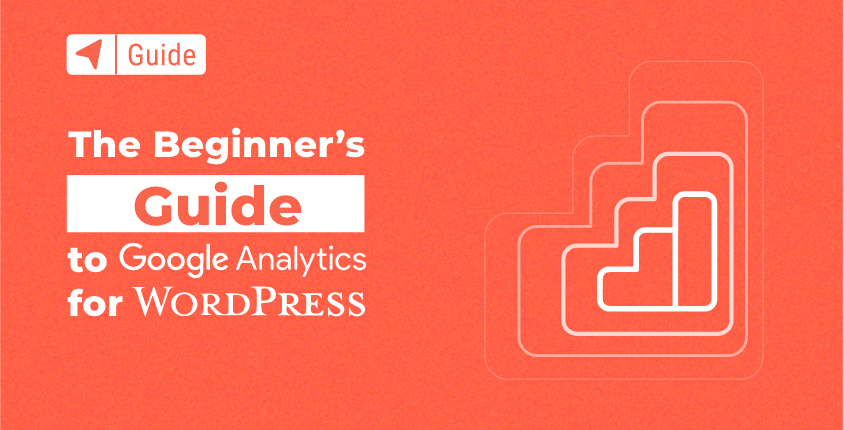
הבנת Google Analytics היא הצעד הראשון לקראת הבנה מלאה יותר של האתר שלך ושל המבקרים בו. על ידי מעבר על כל הדוחות, תוכל לקבל החלטות טובות יותר ולשפר את האתר שלך.
לפי BuiltWith, יש מעל 28 מיליון אתרים המשתמשים באופן פעיל בגוגל אנליטיקס. רבים ממנהלי האתרים הללו אינם מקצוענים, אך הם עדיין מבינים עד כמה חשוב ניתוח אתר יכול להיות.
במדריך זה אנסה להראות לכם את היסודות, ולהכיר לכם את עולם גוגל אנליטיקס מנקודת מבט של וורדפרס.
אעבור על הדוחות, ואנסה להסביר בקצרה את הדברים החשובים ביותר שאתה צריך לדעת על Google Analytics עבור אתר וורדפרס – מהקמת חשבון חינמי והתקנת הכל, ועד להראות לך איך למצוא דוחות פשוטים שיעזרו לך להבין את האתר והמשתמשים שלך. שים לב שאם אתה משתמש במכשיר אחר מערכת ניהול תוכן (CMS), ייתכן שחלק ההתקנה יהיה שונה, אבל הטיפים של Google Analytics נשארים זהים.
תוכן העניינים
- מהו גוגל אנליטיקס?
- למה אתה צריך גוגל אנליטיקס
- כיצד להגדיר חשבון בחינם
- הבנת הרעיון של הכלי גוגל אנליטיקס
- סקירה כללית של Google Analytics
- שאלות נפוצות
- סיכום
מהו גוגל אנליטיקס?
גוגל אנליטיקס הוא למעשה אחד משירותי גוגל הפופולריים ביותר. כלי זה מאפשר לכל אחד לעקוב אחר אתרי האינטרנט שלו.
הכלי מתחבר ישירות לאתר שלך על מנת לאסוף כמות עצומה של נתונים. לאחר מכן, הנתונים הללו ינותחו ויוצגו בפניכם. על ידי ניתוח המידע שתקבל מגוגל אנליטיקס, תוכל להבין מי המבקרים שלך ומה הם עושים באתר שלך. זה יעזור לך להבין טוב יותר את הקהל שלך, ליצור תוכן חזק יותר ולמכור יותר מהשירותים או המוצרים שלך.
למה אתה צריך גוגל אנליטיקס
כל המידע שנאסף על ידי גוגל אנליטיקס יעזור לך לקבל החלטות שבתקווה יאפשרו לך להניע את האתר שלך קדימה ולשפר אותו. המידע שתקבל יכול להשפיע על מספר שדות שונים:
- שיווק - למד מי המבקרים שלך ומאיפה הם מגיעים. הבינו את התוכן שהם אוהבים, ותן להם בדיוק את מה שהם צריכים. התחל לפלח את בסיס הלקוחות שלך ולמכור יותר.
- קידום אתרים – שפר את התוכן שאינו מתפקד היטב, והתמקד עוד יותר בדפים שמניבים את מספר הקליקים הרב ביותר לאתר שלך. למד אילו מילות מפתח מביאות את התנועה, והבן לאילו דפים אנשים מנווטים לאחר מכן.
- שיפורים באתר - בדוק את מהירות האתר שלך, וראה היכן אתה יכול לשפר. השווה את האתר שלך למתחרים והפוך אותו לטוב יותר.
בדיקת Google Analytics תהפוך לחלק מהשגרה היומיומית שלך ברגע שתבין עד כמה הכלי הזה חשוב לצמיחת האתר שלך.
כיצד להגדיר חשבון בחינם
לפני שתוכל להתחיל להשתמש בשירות החינמי הזה, תצטרך חשבון. למרבה המזל, כדי להירשם ל-Google Analytics, כל מה שאתה צריך הוא חשבון Google בחינם. אם אין לך אחד, אתה יכול לפתוח אחד עכשיו להתכונן לניתוח.
הרשם
ברגע שחשבון Google החינמי שלך מוכן, תוכל להמשיך פתח את גוגל אנליטיקס.
- לחץ על כפתור "התחל בחינם".
- היכנס לחשבון Google שלך.
- לחץ על כפתור "התחל למדוד".
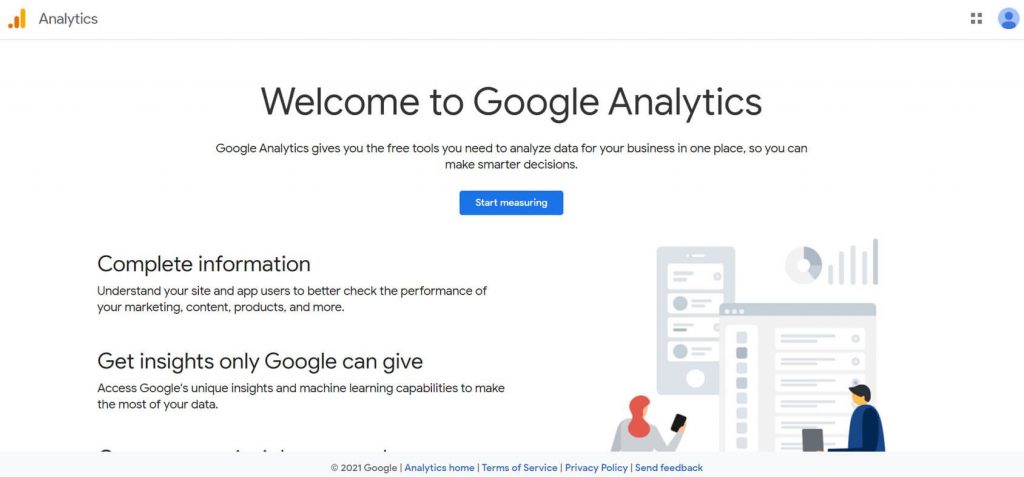
- תן שם לחשבון שלך.
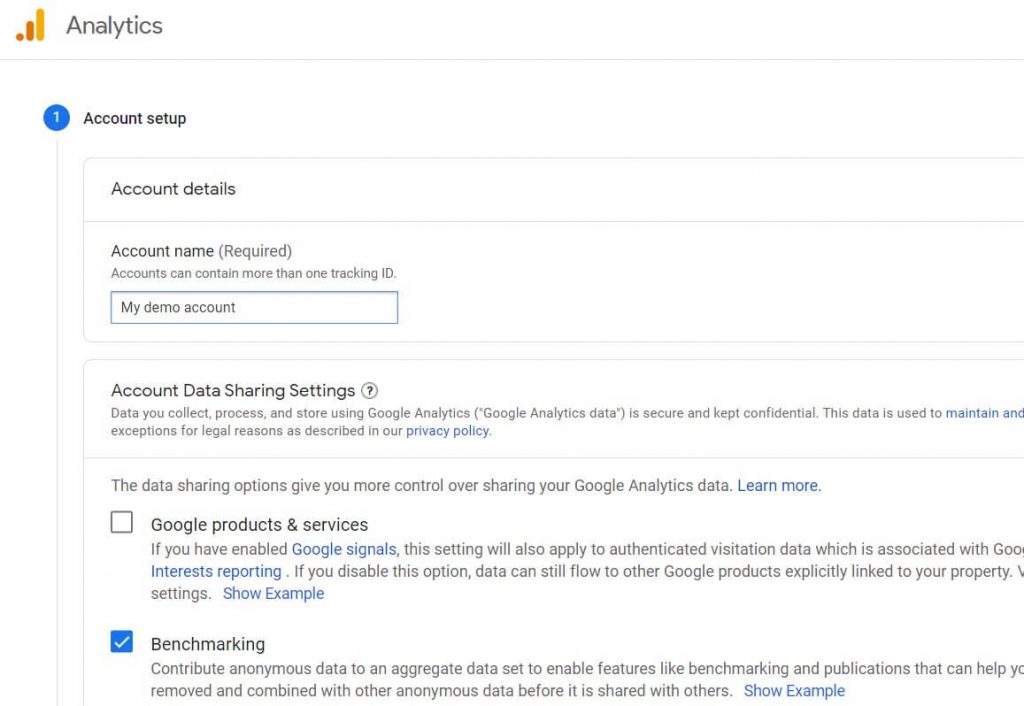
- הוסף שם נכס (שם האתר שלך).
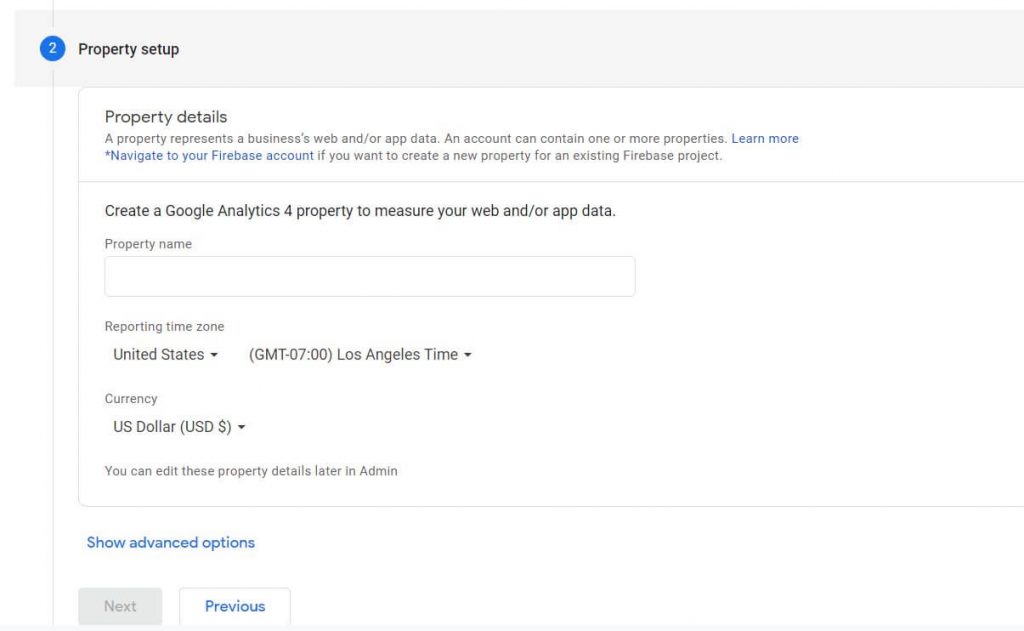
- תחת הגדרות מתקדמות, הפעל את המתג כדי ליצור נכס Universal Analytics ולהוסיף את כתובת האתר שלך.
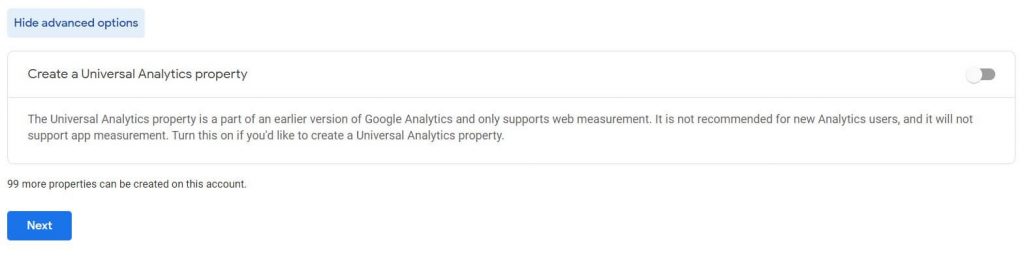
- הוסף מידע עסקי ולחץ על כפתור "הבא".
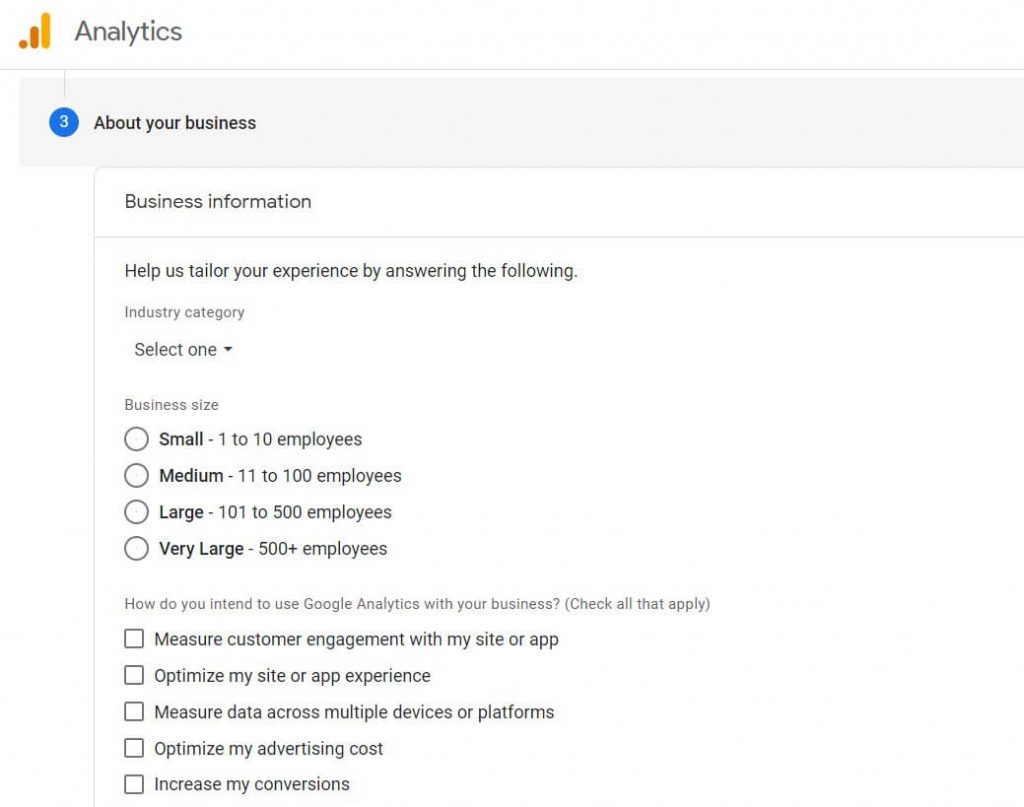
- אשר את תנאי ההסכם והתאם אישית את אפשרויות התקשורת בדוא"ל להעדפותיך.
- הגדר זרם נתונים כדי להתחיל לאסוף נתונים. מכיוון שאנו לומדים על מעקב אחר בלוג/אתר,
- לחץ על כפתור "אינטרנט".
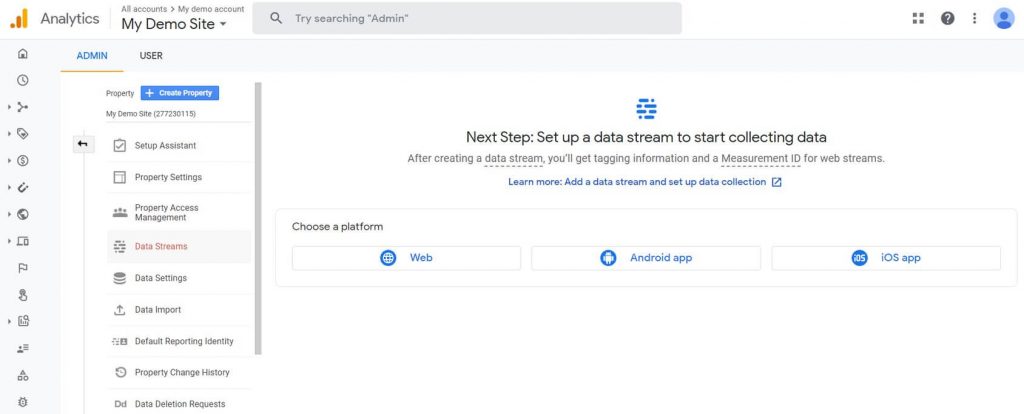
11. הוסף את כתובת האתר והשם של האתר שלך.
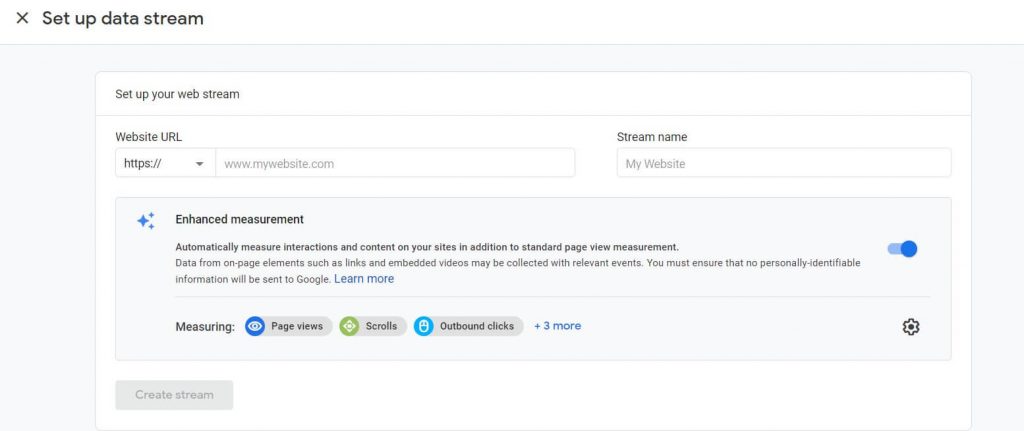
לאחר שלב זה, תקבל מזהה מדידה שצריך להתחבר לאתר שלך. זוהי דרך להוכיח את הבעלות על האתר ולקשור אותו ישירות לגוגל אנליטיקס כדי שהמערכת כולה תוכל לעבוד כמו שצריך.
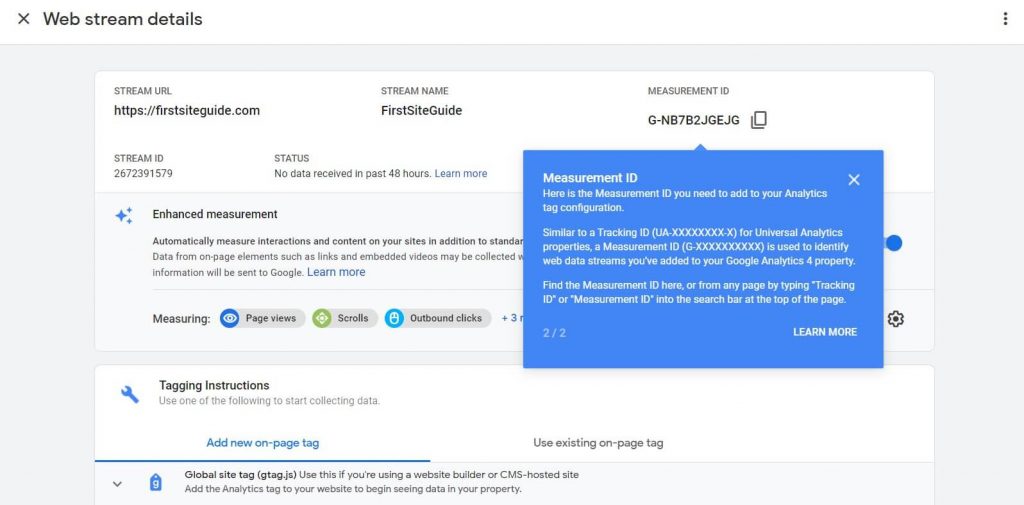
12. תחת הוראות תיוג, בחר באפשרות "תג אתר גלובלי (gtag.js)".
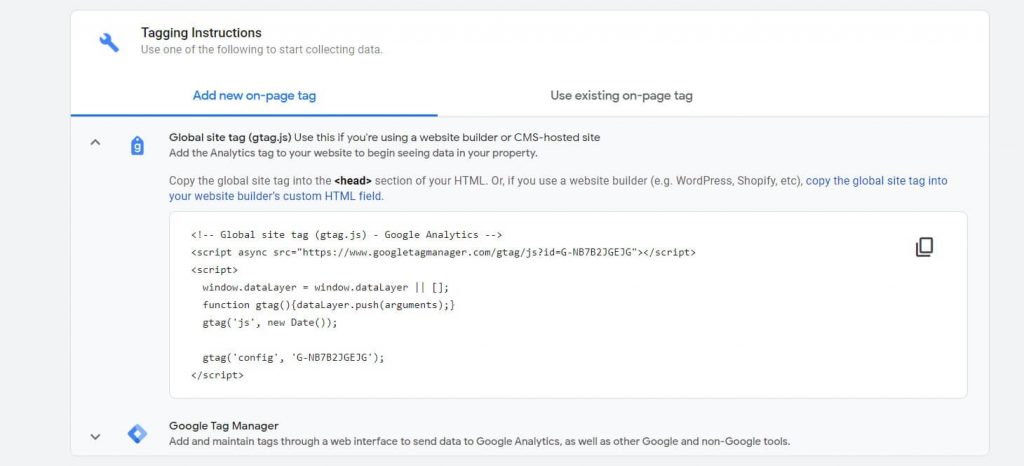
זה יחשוף סקריפט קצר המכיל את המזהה הייחודי שלך שהזכרתי קודם. השאר את החלון הזה פתוח ובחר באחת משתי הדרכים להתקנת הקוד באתר שלך: הוסף אותו באופן ידני, או השתמש בתוסף וורדפרס.
הוסף קוד מעקב של Google Analytics באופן ידני לאתר הוורדפרס שלך
אם אתה כבר מכיר את וורדפרס ואינך חושש לטפל בדברים בעצמך, הוספת הקוד ידנית היא תהליך פשוט למדי.
עם זאת, לפני שתמשיך בעריכה ידנית של קבצי וורדפרס, אני מציע ליצור גיבוי מלא של האתר שלך, מכיוון שאפילו השגיאה הקטנה ביותר עלולה להפוך את האתר שלך לבלתי שמיש.
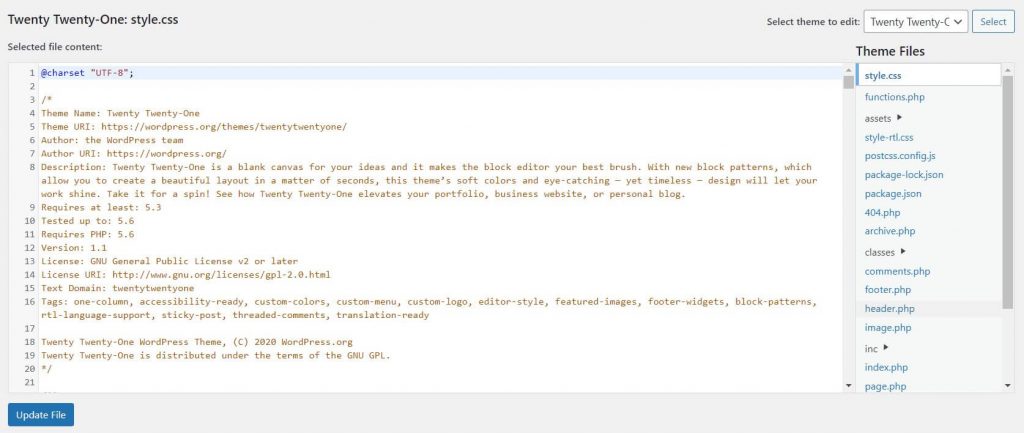
- היכנס לאתר הוורדפרס שלך.
- נווט אל מראה -> עורך ערכות נושא.
- מהצד הימני של המסך, אתר את קובץ "כותרת הנושא" (header.php) ולחץ עליו. פעולה זו תטען את הקוד מהקובץ שנבחר.
- העתק את קוד המעקב מ-Google Analytics.
- הדבק את הקוד ממש לפני הסגירה תָג.
- עדכן קובץ.
ברגע שתקבל אישור על עדכון מוצלח, סיימת. Google Analytics חובר בהצלחה לאתר שלך, וזה הזמן להתחיל לעקוב אחר המבקרים הראשונים שלך! בדרך כלל, הכל יתחיל לעבוד תוך כמה דקות, אבל אל תדאג אם עדיין אין לך את הנתונים הסטטיסטיים הראשונים ב-24 השעות הראשונות. זה נורמלי, ובמקרים מסוימים, לוקח יום שלם עד שהשירות מתחיל לעבוד כמו שצריך.
הוסף קוד מעקב של Google Analytics לאתר הוורדפרס שלך באמצעות הפלאגין
כפי שאתה בוודאי כבר יודע, וורדפרס מגיעה עם תוספים המאפשרים לך לעשות כמעט הכל. זה לא מפתיע שיש כמה תוספים מעולים שמאפשרים לך להתחבר לגוגל אנליטיקס בצורה קלה יותר. במקום לטפל בקבצים ובקוד ישירות, אתה יכול לנהל הכל באמצעות ממשק משתמש מוכח ויעיל.
להלן התוספים הפופולריים ביותר של Google Analytics לוורדפרס שתוכל להתקין במהירות ולהשתמש בהם כדי לחבר את השירות לאתר שלך:
במדריך זה, אני אראה לך כיצד להגדיר את הראשון מהרשימה, MonsterInsights.
- עבור אל תוספים -> הוסף חדש.
- חפש את "MonsterInsights", תוסף שיש לו יותר מ-3 מיליון משתמשים פעילים.
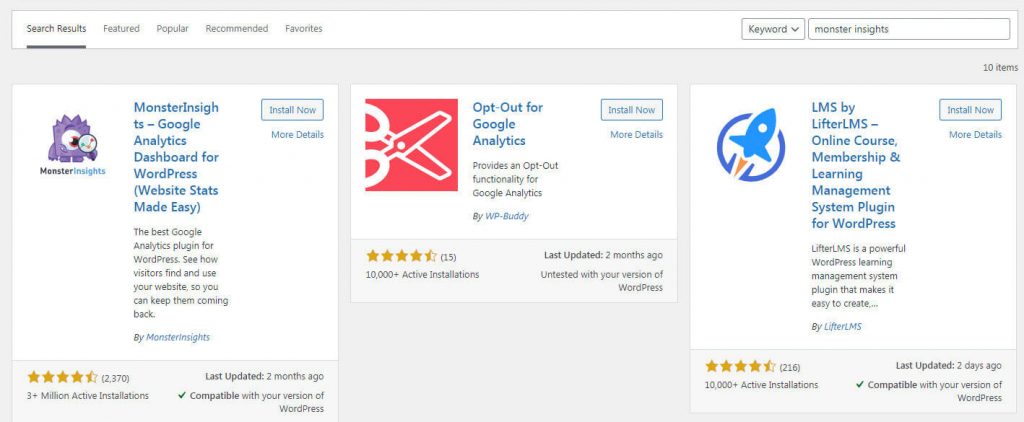
- התקן והפעל את התוסף.
- לחץ על כפתור "הפעל את האשף".
- בחר קטגוריה עבור האתר שלך.
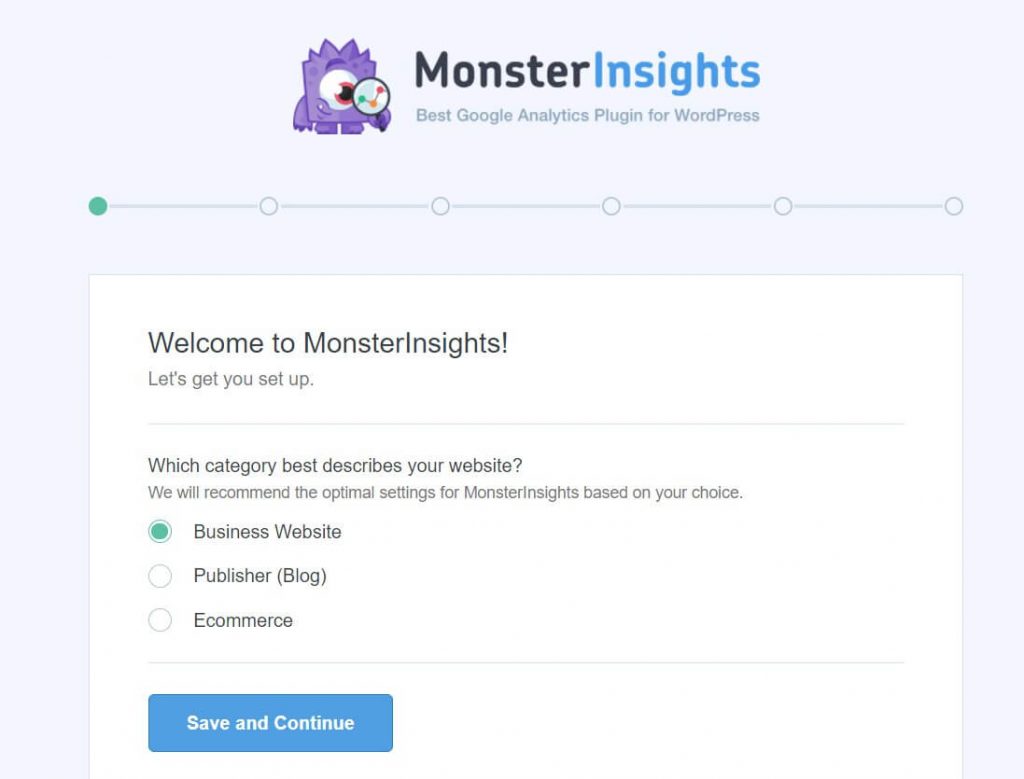
- לחץ על כפתור "התחבר ל-MonsterInsights". פעולה זו תפתח כרטיסייה חדשה.
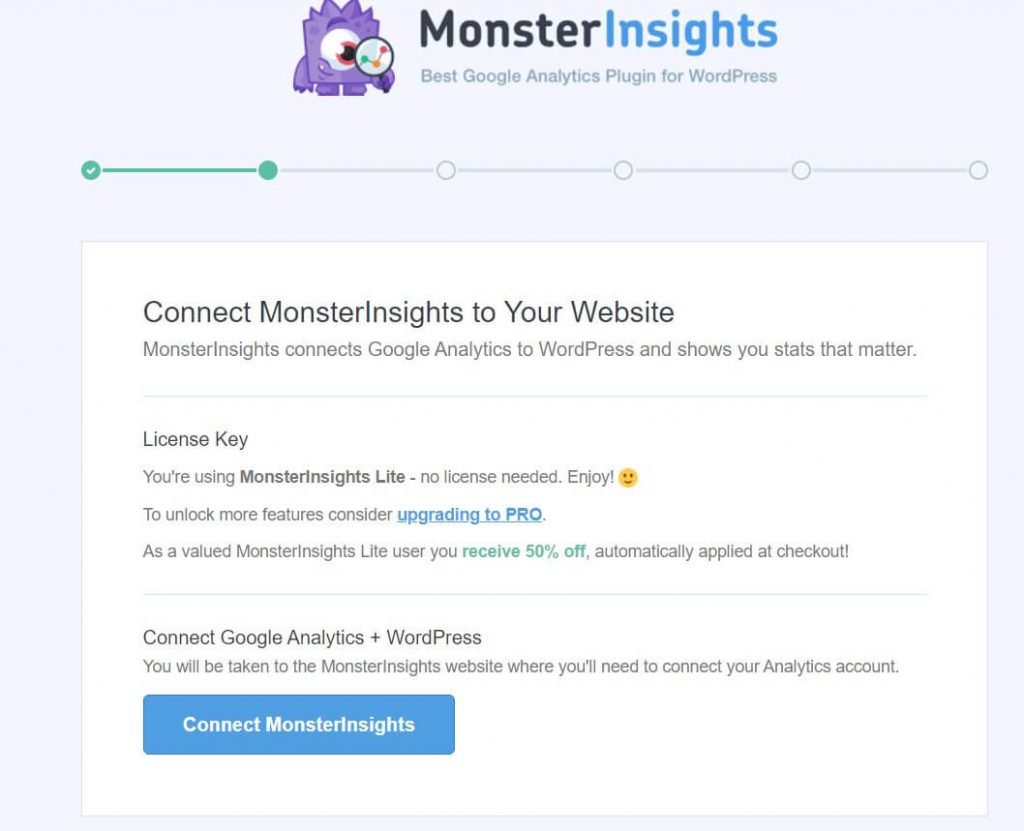
- בחר את חשבון Google שלך והיכנס.
- לחץ על כפתור האישור כדי לאפשר לפלאגין לגשת לנתונים הדרושים.
- בחר את האתר מהרשימה שלך ולחץ על כפתור "השלם חיבור".
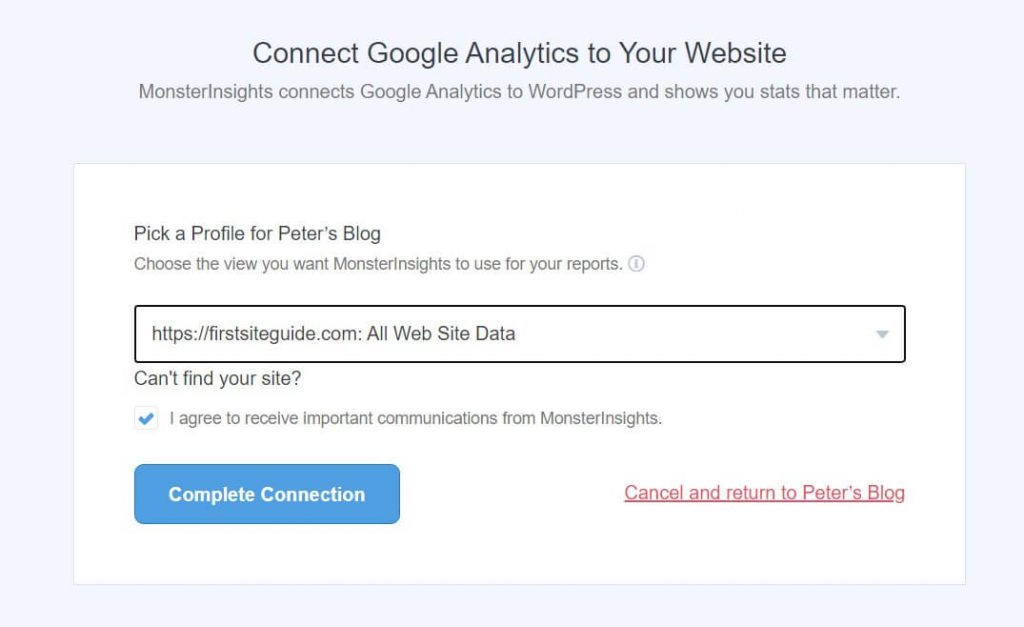
10. המתן מספר שניות עד להשלמת ההגדרה.
11. עבור על אפשרויות, ולחץ על כפתור "שמור והמשך".
12. לחץ על הכפתור כדי לסיים את ההגדרה.
פעולה זו תחזיר אותך לאתר הוורדפרס שלך. כעת סיימתם את האינטגרציה באופן רשמי, ותוכלו להתחיל לעקוב אחר המבקרים שלכם תוך פחות מ-24 שעות.
התוסף יצור פריט תפריט חדש באתר הוורדפרס שלך, כך שתמיד תוכל לגשת לפרטי הניתוח (דוחות) ולהגדרות שלך מפריט התפריט Insights הממוקם בתפריט בצד שמאל.
הבנת הרעיון של הכלי גוגל אנליטיקס
לפני שהמידע יוצג לך, גוגל אנליטיקס עובד על הנתונים כדי להפוך אותם למובנים יותר למשתמש המזדמן. בגלל זה, אתה צריך להבין כמה דברים.
משתמשים לעומת הפעלות
ההבדל החשוב הראשון הוא בין משתמשים להפעלות. מתחילים רבים מערבבים משתמשים והפעלות וחושבים שהם אותו הדבר, אבל האמת הפוכה לגמרי.
משתמש
משתמשים הם אנשים ייחודיים שניגשים לאתר שלך ממכשיר אחד. כאשר אדם טוען דף כלשהו באתר שלך, יוקצה לו קובץ Cookie - קובץ קטן שבו Google Analytics יתעד מידע על אותו משתמש. אם משתמש זה יחזור לאתר שלך, הוא יזוהה באופן מיידי כמבקר חוזר. משתמש אחר שלא הוקצה לו קובץ Cookie יסומן כמשתמש חדש.
עם זאת, שימו לב שהדגשתי שהמשתמש ניגש לאתר עם אותו מכשיר. אם אותו אדם פותח את האתר שלך מסמארטפון אחר או ממחשב אחר, קובץ ה-cookie לא יהיה גלוי, ומשתמש זה יטופל כאל חדש. כמו כן, תוכל למחוק במהירות את כל קובצי ה-Cookie מהדפדפן שלך אם תפתח את ההגדרות המתקדמות ותמצא את הקטע "נקה נתוני גלישה" שבו תוכל למחוק במהירות את "כל קובצי ה-Cookie ונתוני האתר". פעולה זו תהפוך אותך ל"משתמש חדש" עבור כל אתר שאתה פותח.
מפגשים
סשן הוא פרק זמן שבו משתמש ספציפי עושה משהו באתר שלך. לאחר פתיחת הדף הראשון, ההפעלה מתחילה, וגוגל אנליטיקס מתחיל לעקוב אחר התנהגות המשתמש. כך תוכלו להבין את המסע של המשתמש באתר שלכם.
מה היה העמוד הראשון שהמשתמש פתח? איפה הם נחתו אחר כך? מה היה העמוד באתר שלך שגרם להם לנווט משם? אלו רק חלק מהתשובות שנאספו ממפגש.
לאחר שהמשתמש עזב את האתר שלך, ההפעלה מסתיימת. אם אותו משתמש חוזר לאתר שלך תוך מספר שעות, ימים או שבועות, זה יטופל כאל הפעלה חדשה. המשתמש לא ייספר כמשתמש חדש, כל עוד המשתמש ניגש לאתר שלך מאותו מכשיר עם קובץ ה-cookie הקודם זמין.
צפיות בדף לעומת אירועים מול עסקאות
לפני שנעבור לפרטים על אופן השימוש ב-Google Analytics, ברצוני להסביר בקצרה עוד כמה דברים על אופן הפעולה של השירות. ברגע שאתה מבין משתמשים והפעלות, חשוב לדעת את ההבדל בין צפיות בדף, אירועים ועסקאות.
- צפיות בדף - מראה לך את מספר הפעמים שמישהו פתח דף מסוים באתר שלך. אם אותו אדם יפתח את אותו עמוד מאה פעמים, זה ייספר כמאה צפיות בעמודים של אותו משתמש.
- אירועים - מסמן משהו שמשתמש עושה באתר שלך. יש להגדיר כל אירוע, אבל אתה יכול לעקוב אחר אם אנשים מילאו את הטפסים שלך, לחצו על כפתורי תפריט ספציפיים וכן הלאה.
- עסקות - אירוע שאומר לך באופן ספציפי מתי מישהו השלים עסקת מסחר אלקטרוני דרך האתר שלך.
עכשיו אתה יודע קצת יותר על Google Analytics, ואתה מוכן להתמודד עם השירות.
סקירה כללית של Google Analytics
בפעם הראשונה שאתה פותח את Google Analytics, אתה עלול להיות מאוים מכמות המידע הגדולה הזמינה. למרבה המזל, השירות השתפר ללא הרף, וגוגל ממשיכה לפשט את הדברים כך שגם מתחילים וגם מקצוענים יוכלו להפיק ממנו את המרב.
בחלק הבא, אעבור על כל לשונית הזמינה בגוגל אנליטיקס ואראה לך כיצד להשתמש בה.
כרטיסיית הבית
לוח המחוונים הראשי, המכונה לשונית הבית, מכיל את כל המידע החשוב ביותר על האתר שלך, מפוזר למספר ווידג'טים.
כאן תוכל לגשת למידע מסכם מקבוצות אחרות שאראה לך מאוחר יותר. אם אתה רוצה לנתח במהירות את האתר, לשונית הבית תראה לך:
- מספר המשתמשים וההפעלות, הכנסות ושיעורי המרות.
- מספר המשתמשים הפעילים - אלה שנמצאים כעת באתר שלך.
- גרף המראה לך מאיפה התנועה שלך מגיעה (חיפוש ישיר, אורגני, הפניה, רשתות חברתיות ועוד).
- פירוט הפגישה לפי מדינה.
- השעה ביום שבה המשתמשים טוענים את האתר שלך.
- הדפים המבוקרים ביותר.
- ועוד.
כל ווידג'ט מכיל את אפשרויות הסינון הבסיסיות. כך, למשל, תוכל לשנות במהירות את התאריכים של הנתונים הסטטיסטיים שלך ולהציג את הנתונים של 30 הימים האחרונים במקום רק 7 הימים האחרונים.
אם אתה רוצה ללמוד עוד על מידע ספציפי, יש קישור לדוח המלא בפינה השמאלית התחתונה של כל ווידג'ט.
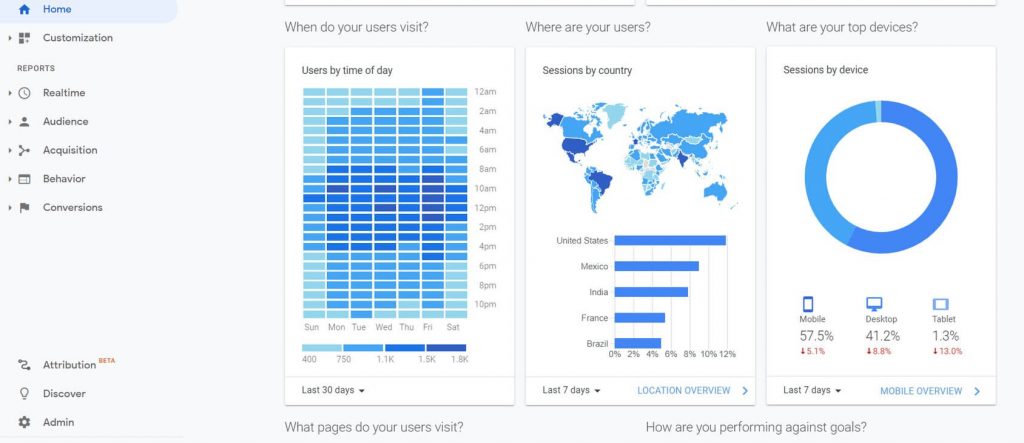
Analytics Intelligence - פונקציית חיפוש
במקום לנווט בתפריט כדי למצוא תשובות פשוטות, גוגל הציגה את Analytics Intelligence - כלי בינה מלאכותית שיכול להבין את השאלות שלך.
כדי להתחיל להשתמש בו, פשוט מצא את סרגל החיפוש בחלק העליון של דף Google Analytics שלך. הקלד את השאלה שלך ואפשר לשירות לענות עליה.
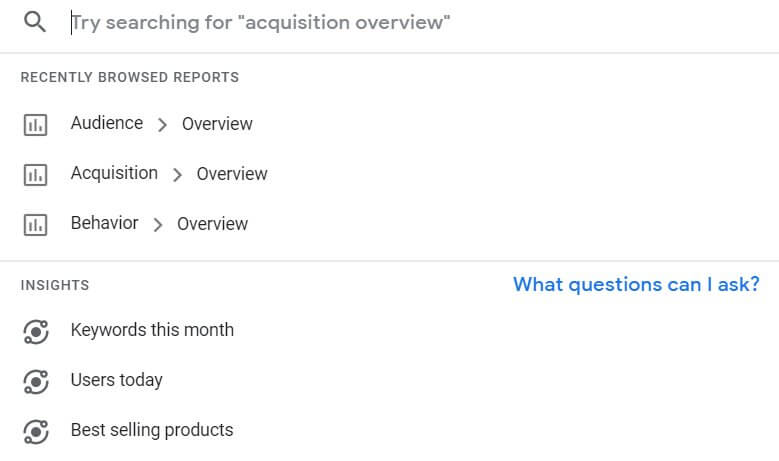
אתה יכול לשאול שאלות כמו:
- כמה משתמשים היו לי בשבוע שעבר?
- באילו מסעות פרסום יש הכי הרבה ביקורים?
- מדוע השתנו מספרי המשתמשים שלי בשבוע שעבר?
- ועוד הרבה יותר.
התאמה אישית
ברגע שתתחיל להשתמש בגוגל אנליטיקס על בסיס קבוע, תבין שאתה לא צריך את כל המדדים שמוצגים כברירת מחדל. כמו כן, סביר להניח שתזדקק לכמה דוחות נוספים שלרוב נדרשים כמה קליקים נוספים כדי לגשת אליהם.
כדי למנוע עומס, אתה יכול ליצור דוחות מותאמים אישית שיכילו רק את המידע שאתה באמת צריך.
לדוגמה, אם אתה בדרך כלל בודק רק מאיפה אנשים מגיעים וכמה ביקורים ייחודיים נוצרו מכל מדינה, אתה יכול ליצור דוח מותאם אישית שיראה לך את המידע הספציפי הזה, ויסתיר את כל השאר שאתה לא צריך.
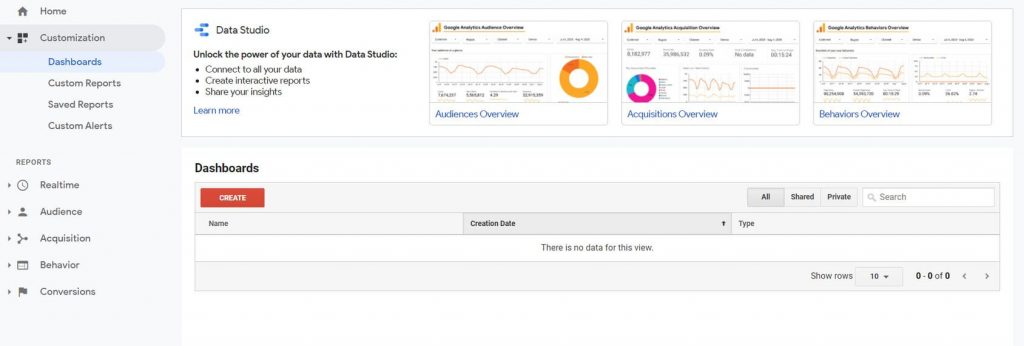
כיצד ליצור דוח מותאם אישית פשוט בגוגל אנליטיקס:
- פתח את חשבון Google Analytics שלך.
- מהתפריט בצד שמאל, בחר "התאמה אישית".
- לחץ על "דוחות מותאמים אישית".
- בחר "+ דוח מותאם אישית חדש".
- תן שם לדוח שלך על ידי הוספת הכותרת.
- בחר קבוצות ערכים שברצונך להציג.
- שמור שינויים.
כעת, תוכל לפתוח את הדוח המותאם אישית שלך בכל עת כדי להציג רק את המדדים שבחרת. אם אתה צריך עוד דוחות מותאמים אישית, אתה יכול ליצור כמה שתרצה, ולהתאים אותם בכל עת.
דוחות בזמן אמת
בעוד שרוב המשווקים ובעלי האתרים זקוקים לנתונים שהצטברו במשך שבועות ואפילו חודשים, ישנם מקרים שבהם הם היו רוצים לראות את המשתמשים המבקרים כעת באתר שלהם. זה המקום שבו הדוח בזמן אמת יעזור לך ויראה לך פרטים על משתמשים הפעילים כעת באתר שלך.
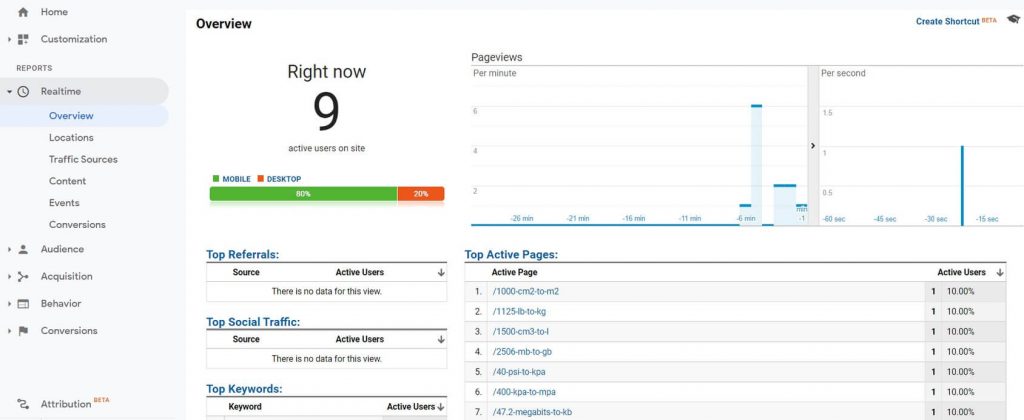
הדוח בזמן אמת יראה לך:
- מיקומים גיאוגרפיים - גרפים מפורטים ומפה פעילה.
- מקורות תנועה - מאיפה הגיעו המשתמשים הנוכחיים.
- תוֹכֶן - אילו דפים נפתחים, עם הכותרות והכתובות שלהם.
- אירועים - אילו אירועים הופעלו על ידי אותם משתמשים.
- מרות - אילו יעדים הושגו.
קהל
דוח זה יציע לך את כל המידע שאתה צריך על המשתמשים וההפעלות באתר שלך מרגע התקנת Google Analytics. בניגוד לדוחות בזמן אמת שמציגים רק את המשתמשים הנוכחיים, אתה יכול לסנן את הנתונים לצרכים שלך ולשנות את פרק הזמן של הדוח. זה אומר שאתה יכול לראות איך המשתמשים שלך התנהגו בחודש האחרון או בשנה האחרונה, למשל.
הכרטיסייה סקירה כללית תציג לך את הווידג'טים החשובים ביותר שמכילים מידע על מספר המשתמשים, הפעלות, שיעורי יציאה מדף הכניסה, מדינות מהן הם מגיעים, שפות שהם משתמשים במחשבים שלהם ועוד.
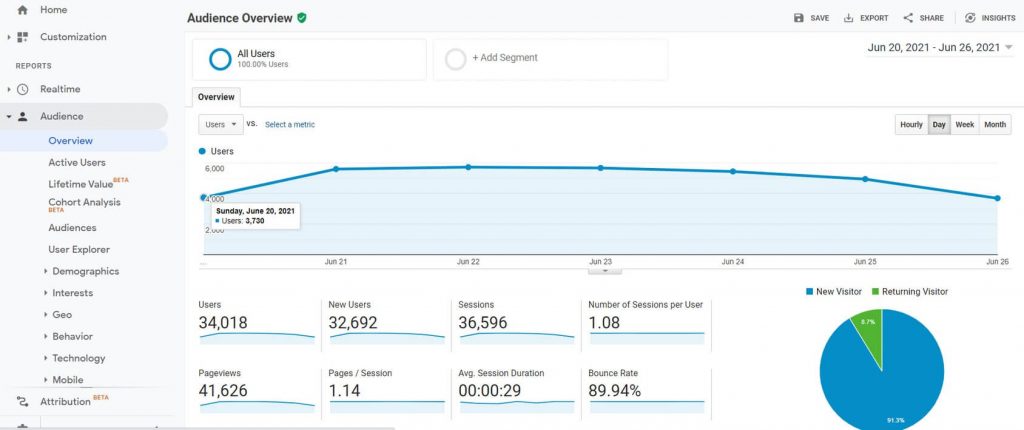
הנה רשימה של מדדי המפתח שאתה צריך לדעת כדי להבין את הדוחות היומיים שלך ב-Google Analytics. יש לך אפשרות לראות דוחות שעתיים, יומיים, שבועיים וחודשיים.

- משתמש - מספר האנשים שביקרו באתר שלך.
- משתמשים חדשים - מספר האנשים שביקרו באתר שלך בפעם הראשונה.
- מפגשים - פרק זמן שמשתמש בודד בילה באתר שלך מבלי לעזוב.
- מספר הפעלות לכל משתמש - כמה הפעלות היו לכל משתמש.
- צפיות בדף - מספר הפעמים שדף מסוים נצפה. אם משתמש בודד מבקר בדף מאה פעמים, כל פעם נחשבת כצפייה חדשה בדף.
- דפים / סשן - מה היא מספר ממוצע של דפים שנצפו בכל ביקור אחד.
- ממוצע משך הפעלה – אורך ממוצע של פגישה אחת.
- שיעור קפיצה - ה מספר האנשים שעזבו את האתר שלך לאחר טעינת עמוד אחד בלבד.
אם תעבור למטה ברשימה, תוכל לגשת למידע נוסף על:
- משתמשים פעילים - משתמשים שעברו לפחות הפעלה אחת בפרק הזמן הנתון.
- ערך לכל החיים - כמה הרווחת לכל משתמש.
- ניתוח עוקבות - פירוק נתונים לקבוצות לפני ניתוח.
- קהלים - כל המשתמשים וההפעלות.
- סייר המשתמש - מזהים ייחודיים המוקצים למכשירי משתמש ספציפיים.
- דמוגרפיה - גיל ומין המשתמשים.
- תחביבים - בדוק את הקטגוריה אליה משתייך המשתמש כגון קונים, טכנולוגיה, מדיה, יופי וכו'.
- Geo - מיקומים ושפה מזוהים במכשיר.
- התנהגות - כמה משתמשים חדשים, כמה חוזרים, בדוק את התדירות שלהם ועוד.
- טֶכנוֹלוֹגִיָה - באילו מערכות הפעלה, דפדפנים ורשתות המשתמשים משתמשים.
- סלולרי - בדוק כמה משתמשים ניגשו לאתר עם מכשירי שולחן עבודה, ניידים וטאבלטים.
- לחצות מכשיר – בדוק אם אותו משתמש חזר ממכשיר אחר. תצטרך להפעיל את Google Signals כדי שתכונה זו תפעל.
- Benchmarking - עקוב אחר דוח ספציפי מול אותו דוח בפרק זמן אחר כדי להבין שינויים.
- זרימת משתמשים - גרף מפורט המראה לך כיצד משתמשים מנווטים באתר שלך.
כיצד לזהות את מיקום המבקרים באתר שלך ב-30 הימים האחרונים
לא משנה איזה סוג של אתר אתה מפעיל, תרצה לדעת מאיפה מגיעים המבקרים שלך. זה נכון במיוחד אם אתה למכור משהו.
- פתח את חשבון Google Analytics שלך.
- נווט אל קהל -> גיאוגרפי -> מיקום.
- לחץ על התאריך בפינה השמאלית העליונה של המסך.
- שנה את "טווח תאריכים" ל"30 הימים האחרונים".
רכישה
גלה עוד על האופן שבו משתמשים מצאו את האתר שלך וניווטו אליו. ישנם הבדלים בין הקלדת כתובת ה-URL ישירות, מציאת אתר דרך גוגל או מנועי חיפוש אחרים, לבין אלו שמגיעים מאתרים אחרים או מדיה חברתית.
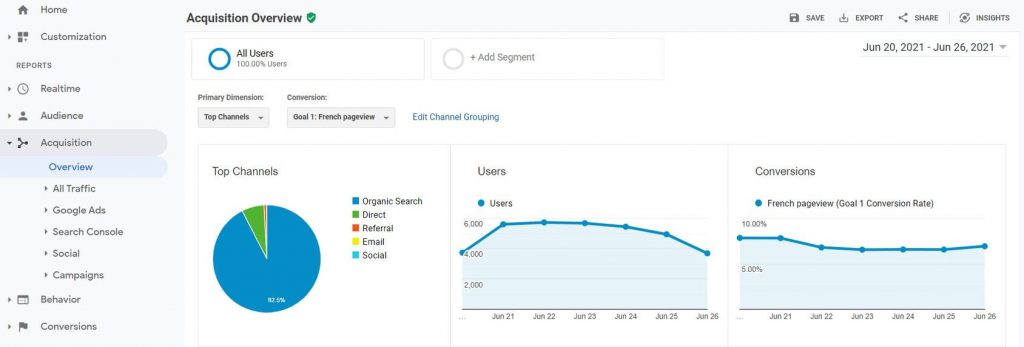
דוח הרכישה יכול גם לעזור לך עם פרטים על Google Ads (אם אתה משתמש בהם, כמובן) וכן מידע מ-Google Search Console אם מחובר.
- כל התנועה - הצג ערוצים, מפות עצים, מקור/מדיום והפניות.
- מודעות גוגל - גש לניתוח הנתונים של מסעות הפרסום שלך ב-Google Ads.
- קונסולת חיפוש - הצג דפי נחיתה, מדינות, מכשירים ומילות מפתח ספציפיות שהמשתמשים השתמשו בהם כדי לגשת לאתר שלך.
- חֶברָתִי - קבל מידע נוסף על משתמשים שהגיעו מאתרי מדיה חברתית.
- קמפיינים - קבל מידע על מילות מפתח בתשלום ואורגניות, כמו גם גישה לניתוח עלויות.
כיצד לבדוק את מספר המבקרים המגיעים מגוגל
גוגל הוא מנוע החיפוש הגדול ביותר, לכן חשוב לדעת כמה אנשים מצאו את האתר שלכם דרך גוגל.
- פתח את חשבון Google Analytics שלך.
- עבור אל רכישה -> כל התנועה -> מקור/אמצעי הגעה לאתר.
- לחץ על גוגל/אורגני.
התנהגות
דוחות שהוזכרו בעבר מראים לך את הפרטים על המשתמשים שלך והדרך שבה הם הגיעו לאתר שלך. עכשיו הגיע הזמן ללמוד עוד על התוכן, מהירות האתר שלך, אירועים ועוד:
- זרימת התנהגות - גש לגרף מפורט שיראה לך כיצד משתמשים מנווטים באתר שלך.
- תוכן אתר - גלה את הדפים המבוקרים ביותר והכי פחות באתר שלך.
- מהירות האתר - להבין עד כמה הדפים שלך מתנהגים בדפדפנים ספציפיים.
- חיפוש באתר - גלה כיצד אנשים משתמשים בחיפוש באתר שלך.
- אירועים - בדוק כמה אנשים הפעילו אירועים ספציפיים שיצרת.
- מוֹצִיא לָאוֹר - קשר את AdSense או Ad Exchange עם Google Analytics כדי לקבל מידע נוסף על הופעות, קליקים והכנסות.
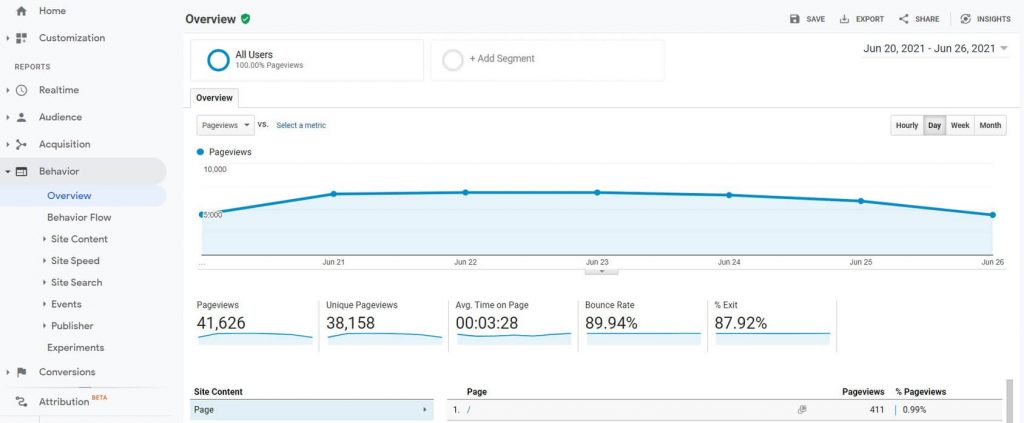
כיצד לגלות את הדף הפופולרי ביותר באתר שלך
כדי להבין מה המבקרים שלך רוצים, אתה צריך לקבוע את הדף הנצפים ביותר באתר שלך. זה יאפשר לך לשפר את התוכן ולהתאים אותו לצרכי המבקרים שלך.
- עבור לחשבון Google Analytics שלך והתחבר.
- נווט אל התנהגות -> תוכן אתר -> כל הדפים.
- לחץ על העמודה "תצוגות דף ייחודיות" כדי למיין דפים.
מרות
כשתפתח את דוח ההמרות, תבין מה אנשים באמת עושים באתר שלך.
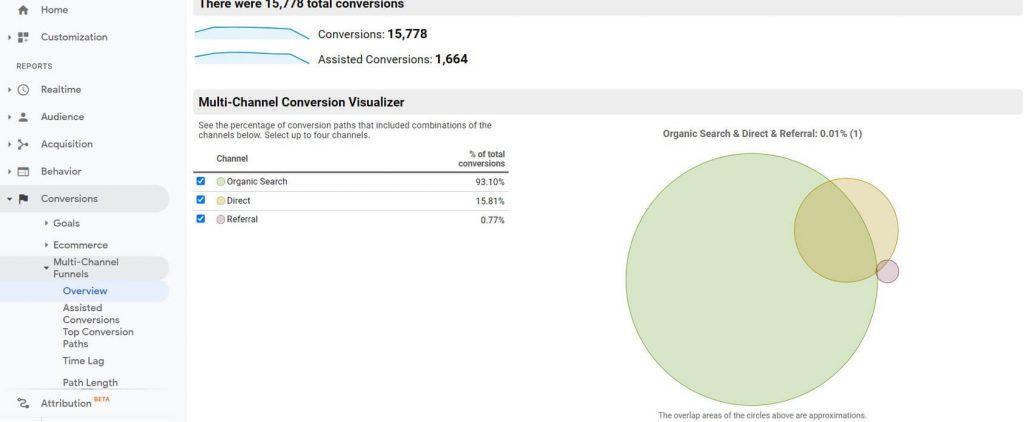
המרות הן פעולות שאתה רוצה שאנשים יבצעו באתר שלך. הוא מורכב מהדברים הבאים:
- שערים - מראה לך יעדים שהשגת (והצבת מוקדם יותר).
- מסחר - יש להגדיר בנפרד. אם כן, זה יראה לך כמה עסקאות הושלמו דרך האתר/אפליקציה שלך.
- משפכים מרובי-ערוצים – ראה את אחוז נתיבי ההמרה הכוללים שילובים של הערוצים.
שאלות נפוצות
כן, Google Analytics חינמי לחלוטין לעסקים קטנים. תוכלו להשתמש בשירות כמה שתרצו, ולחבר עד מאה אתרים לחשבון אחד. עם זאת, אם אתה צריך ניתוח מעמיק יותר, תצטרך לשקול שדרוג ל-Google Analytics שיש לו תמחור מבוסס שכבות.
תחילת העבודה עם גוגל אנליטיקס היא לא כל כך קשה. ייקח לך כמה ימים להכיר את המערכת וללמוד כיצד לגשת לדוחות הבסיסיים ביותר. עם זאת, על מנת להפיק את המרב מגוגל אנליטיקס, תזדקק לתרגול רב. למרבה המזל, גוגל מציעה קורסים מקוונים בחינם באמצעותם אקדמיית אנליטיקס שיעזור לך לשלוט בכלי המדידה הפופולריים ביותר.
גוגל אנליטיקס 4 הוא שדרוג לשירות גוגל הפופולרי. זה מאפשר לך לעקוב אחר האתר והאפליקציות שלך, בנפרד או ביחד. למערכת החדשה הזו יש את היכולת לעקוב אחר משתמש בודד לאורך כל המסע שלו, כך שתוכל להבין טוב יותר כיצד כל משתמש ומשתמש מתנהג.
הגדרת Google Analytics באפליקציות לנייד יכולה להתבצע בשלושה שלבים:
שלב 1: אפשר מעקב אחר התקנות אפליקציה בחשבון שלך.
שלב 2: עדכן את ה-SDK של Analytics.
שלב 3: הגדר מסעות פרסום מותאמים אישית.
אתה יכול ללמוד עוד על זה ב- דפי Google Analytics הרשמיים.
כאשר אתה מחליט לשתף את Google Analytics עם מישהו, אתה לא צריך לצלם צילומי מסך או להקליט סרטונים. אתה יכול לתת להם גישה במהירות, וכל מה שאתה צריך הוא כתובת האימייל שלהם:
1. היכנס לחשבון Google Analytics שלך.
2. לחץ על הקישור "מנהל" בפינה השמאלית התחתונה.
3. בחר "ניהול גישה לחשבון".
4. לחץ על סמל הפלוס הכחול בחלק העליון ובחר "הוסף משתמשים".
5. הקלד את כתובת האימייל של האדם שאליו ברצונך לקבל גישה.
6. לחץ על כפתור "הוסף".
כדי לשתף דוח ספציפי עם מישהו אחר, מבלי לתת לו גישה מלאה לאתר שלך, תצטרך לשמור דוח מותאם אישית. לאחר שמירתו, נווט אל התאמה אישית -> דוחות שמורים, ובחר את הדוח שברצונך לשתף. לאחר מכן, בחלק העליון של המסך, בחר את סמל השיתוף, וכתוב את כתובת האימייל של האדם שאמור לקבל את הדוח המותאם אישית.
סיכום
במדריך זה, כיסיתי את הסקירה הבסיסית של לוח המחוונים של Google Analytics למתחילים. זה יאפשר לך להתחיל בקלות ולהבין מה זה Google Analytics.
למרות שזה מפחיד בהתחלה, גוגל אנליטיקס הוא מכשיר רב עוצמה כלי חינם שכל בעל אתר היה צריך להקים. לא משנה אם אתה עוקב רק אחר מידע בסיסי על מספר האנשים באתר שלך, או שאתה צריך לנתח פרטים מורכבים יותר על אירועים והמרות, Google Analytics כאן כדי לעזור.
ככל שתשתמש בו יותר, זה יהפוך טבעי יותר, וזה יעזור לך ללמוד יותר על טכניקות אנליטיות חדשות בכל יום.

תודה על המידע. כעת אני יכול להשתמש ב-Google Analytics כדי לעקוב אחר הביצועים שלי.
אנו שמחים שאתה מוצא את זה שימושי. בהצלחה עם האתר שלך!
סקירה מעולה! כל הכבוד.
תודה רבה אלכס!
זה כל כך מועיל. השתמשתי בגוגל אנליטיקס בחברה שלי אבל אני יודע רק את היסודות. המדריך הזה עזר לי להכיר אותו לעומק במובן, מה בדיוק הם כל אפשרות ולמה היא מיועדת. תודה רבה לך!
אתה כל כך מוזמן אלפי! 🙂
גוגל אנליטיקס הוא כלי נפלא אך למרבה הצער לעתים קרובות למדי הוא אינו מנוצל במלוא הפוטנציאל שלו...
אתם מוזמנים לבדוק את שלנו מדריכים ומאמרים אחרים – אני בטוח שתמצא משאבים רבים אחרים שתוכל להשתמש בהם 🙂
טוב מאוד.
בהחלט יש הרבה מה ללמוד על נושא זה.
אני אוהב את כל הנקודות שהעלית.
כן קרתלין;
אפילו אני גם חיפשתי הרבה סרטונים ואתרים ללימוד גוגל אנליטיקס בצורה קלה, אבל זה המאמר הכי טוב ללמוד.
תודה למדריך הראשון…